Hochladen von Konstruktionen
Hochladen von Konstruktionen in Fusion
Wechseln Sie in Fusion zu dem Projekt, in das Sie die Konstruktion hochladen möchten.
Klicken Sie in der Anwendungsleiste auf Datei
 > Hochladen.
> Hochladen.Das Dialogfeld Hochladen wird geöffnet.
Führen Sie im Dialogfeld Hochladen einen der folgenden Schritte aus:
- Ziehen Sie die Dateien, die Sie hochladen möchten, in den Bereich Hierher ziehen und ablegen.
- Klicken Sie auf Dateien auswählen, und navigieren Sie zu den Dateien, die Sie hochladen möchten.
Optional: Klicken Sie auf Speicherort ändern, um einen anderen Speicherort für das Hochladen der ausgewählten Dateien anzugeben.
Klicken Sie auf Hochladen.
Optional: Um das Dialogfeld Job-Status anzuzeigen, klicken Sie unten rechts im Fusion-Fenster auf Job-Status anzeigen
 .
.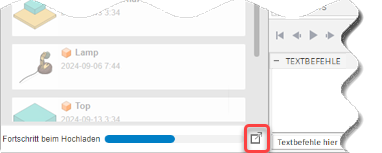
Hochladen von Konstruktionen mit Fusion-Web-Client
Hochladen durch Ziehen und Ablegen
- Navigieren Sie auf der Startseite zu dem Projekt und Ordner, in das bzw. den Sie Dateien hochladen möchten.
- Verschieben Sie das Element per Ziehen und Ablegen in den Inhaltsbereich des Projekts oder eines Projektordners. Ihr Inhalt wird hochgeladen.
Dateien oder Ordner hochladen
- Navigieren Sie auf der Startseite zu dem Projekt und Ordner, in das bzw. den Sie Dateien hochladen möchten.
- Klicken Sie auf Hochladen,
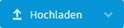 .
. - Wählen Sie Datei bzw. Ordner.
- Suchen Sie nach dem Element, das Sie hochladen möchten, und wählen Sie es aus.
- Klicken Sie auf Öffnen.
Hochladen einer Fusion-Baugruppe
Navigieren Sie auf der Startseite zu dem Projekt und Ordner, in das bzw. den Sie Dateien hochladen möchten.
Klicken Sie auf Hochladen,
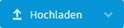 .
.Klicken Sie auf Baugruppe.
Navigieren Sie zu dem Ordner, der die zu öffnende Baugruppe enthält, und wählen Sie ihn aus. Das Dialogfeld Baugruppe hochladen wird angezeigt.
Fusion-Web-Client erkennt die übergeordnete Datei automatisch basierend auf den Dateiformaten, die im Ordner vorhanden sind. Diese Datei wird in der Dropdown-Liste Übergeordnete Datei auswählen angezeigt. Um die ausgewählte übergeordnete Datei zu überschreiben, öffnen Sie die Dropdown-Liste, und wählen Sie eine andere übergeordnete Datei aus.
Klicken Sie auf Hochladen.
Fusion-Web-Client lädt eine einzelne zusammengesetzte Baugruppe hoch. Beim Öffnen der Baugruppe im Fusion-Web-Client-Viewer klicken Sie oben links auf die Optionen, um durch die Baugruppenstruktur zu navigieren. Hierzu gehören die Optionen Szene, Pläne und Modell. Wenn Sie auf eine dieser Optionen klicken, wird der Modell-Browser geöffnet. Sie können in diesem Browser Bauteile auswählen oder nach Bauteilen suchen.
Hochladen von Inhalten aus der Dropbox
- Navigieren Sie auf der Startseite zu dem Projekt und Ordner, in das bzw. den Sie Dateien hochladen möchten.
- Klicken Sie auf die Schaltfläche Hochladen,
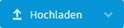 .
. - Klicken Sie auf Über Dropbox.
- Wenn Sie noch nicht bei Dropbox angemeldet sind, melden Sie sich an.
- Navigieren Sie zur Datei.
- Klicken Sie auf Auswählen.